win7重装系统图文教程,win7重装电脑系统步骤
分享Win7重装系统图文教程。在使用Windows 7操作系统的过程中,有时我们可能会遇到各种问题,例如系统运行缓慢、出现蓝屏等。这时候,重装系统是一个解决问题的有效方法。本文将为大家提供一篇win7重装系统的图文教程,帮助大家轻松完成重装。注意,备份重要文件。在重装系统之前,我们首先需要备份重要文件,以免在重装过程中丢失。可以将这些文件复制到外部硬盘、U盘或者云存储中。
win7重装电脑系统步骤
一、所需工具
1、下载Win7系统安装工具,打开运行。
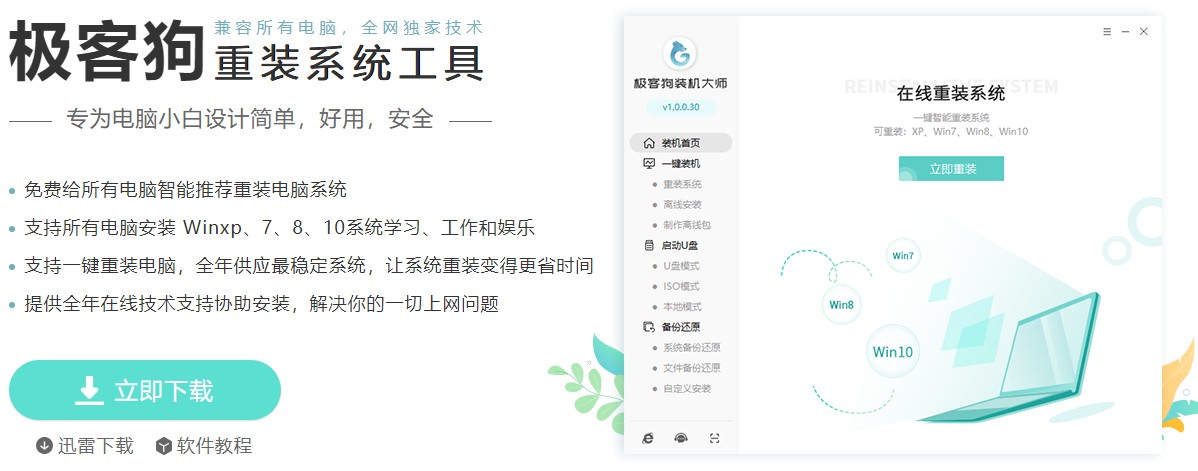
2、运行工具前退出电脑杀毒软件和防火墙,以免遭拦截。
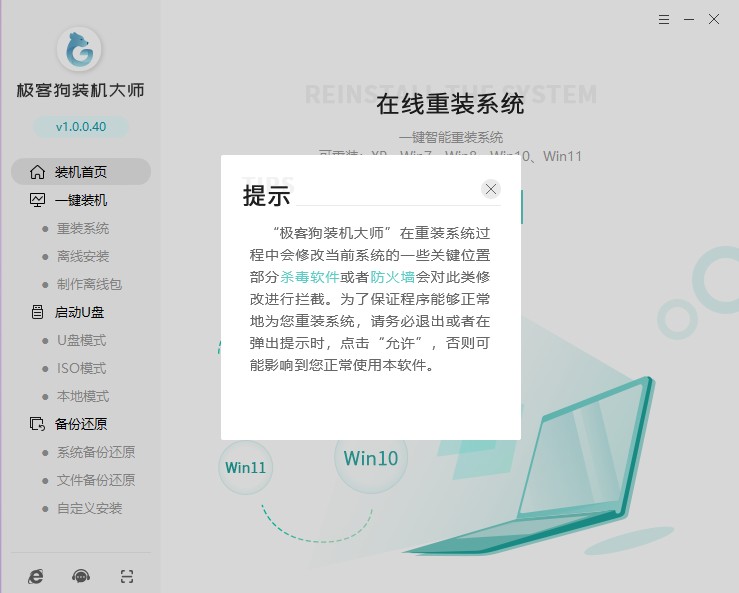
二、一键重装系统步骤
1、点击“立即重装”。
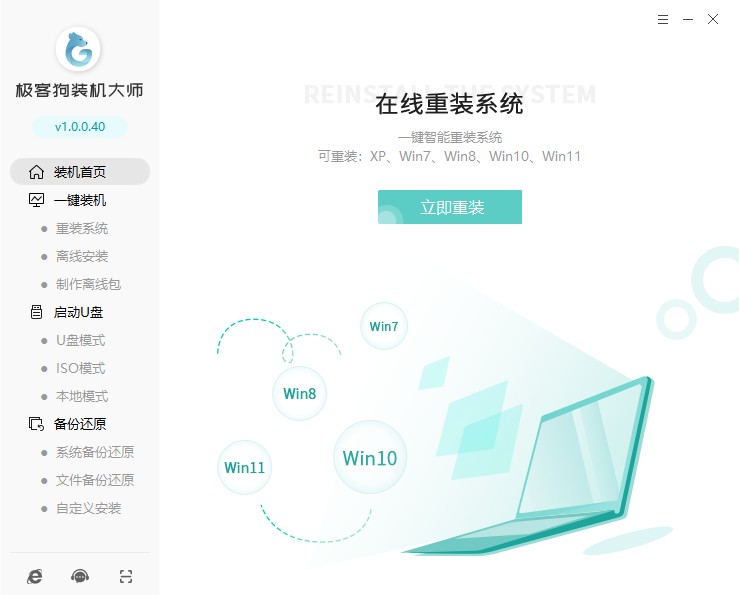
2、看看有没有你喜欢的系统,点击选择它。

3、选择软件安装,或者取消勾选不安装。
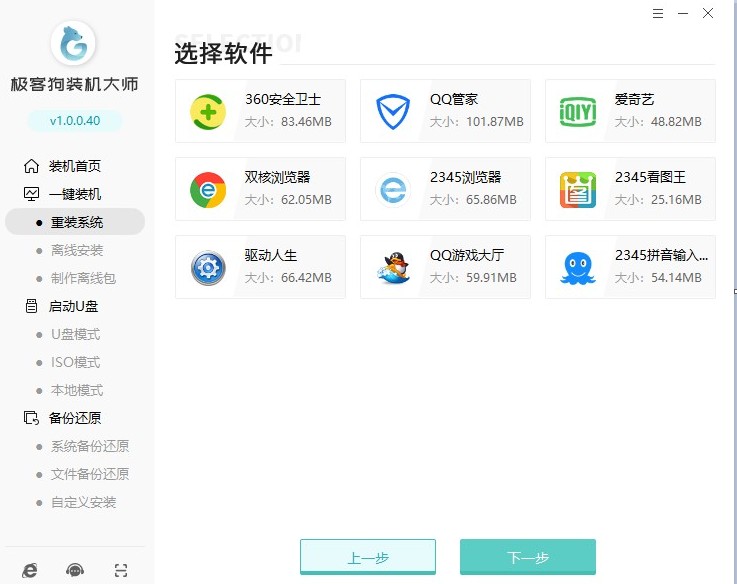
4、选择文件备份,例如“我的文档”、“收藏夹”、“桌面”等,选择完以后点击“开始安装”。
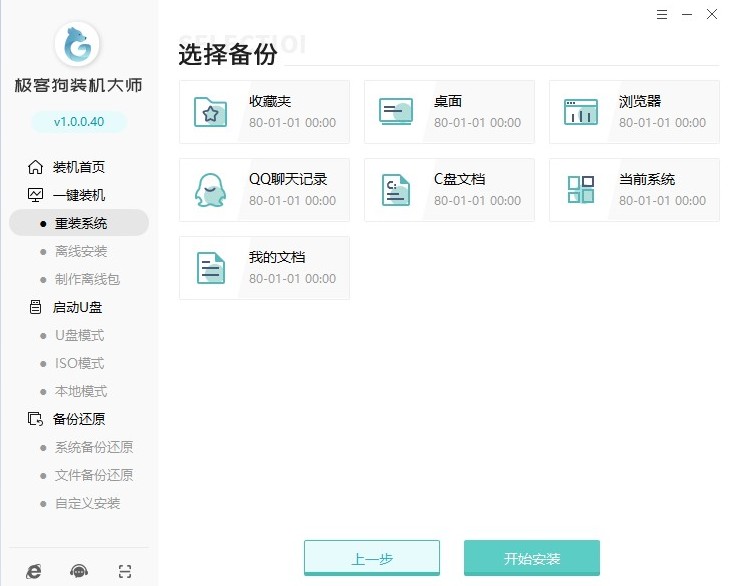
5、等待资源下载完毕。
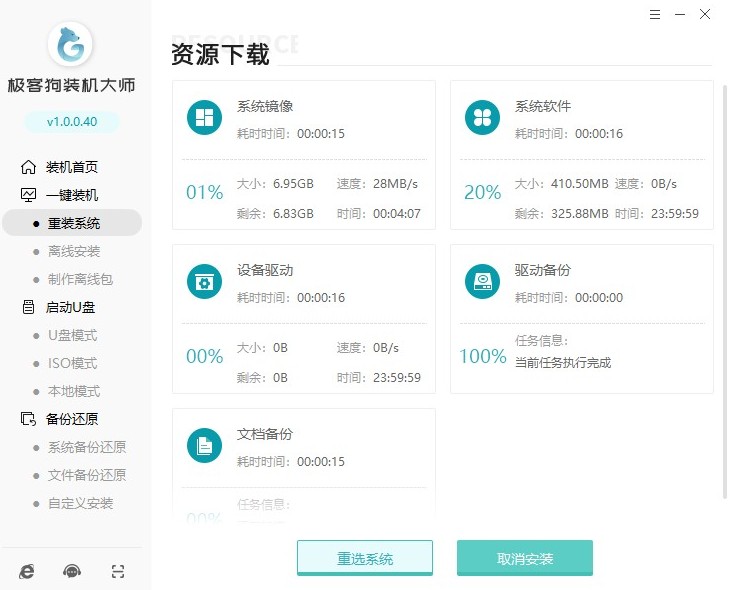
6、继续等待安装部署完成,自动重启电脑。
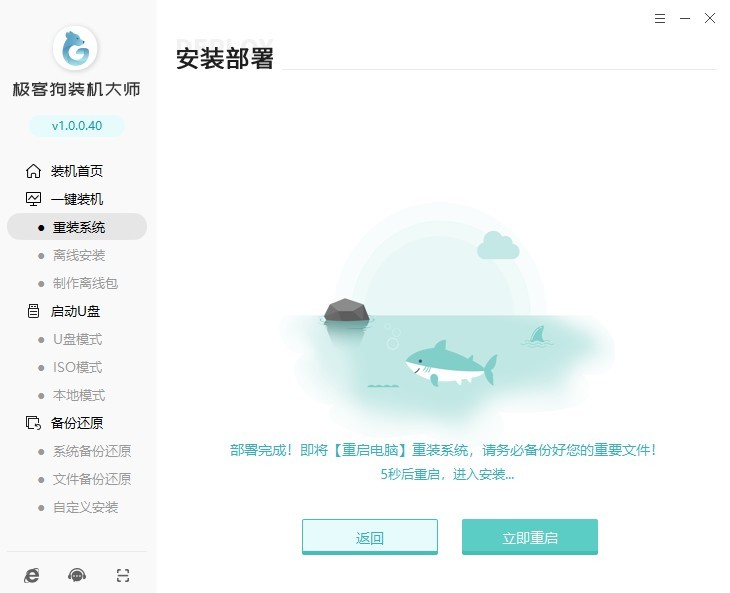
7、重启进入Windows启动管理器,默认进入GeekDog PE即可。
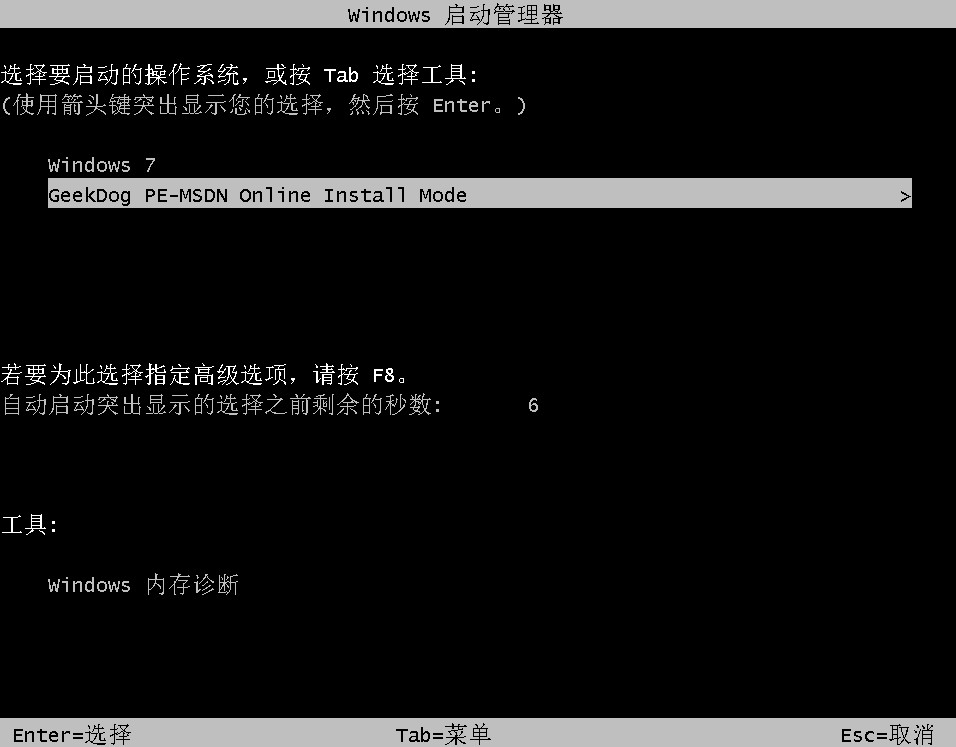
8、现在只需要耐心等待工具自动安装系统完成,稍等片刻电脑自动重启。
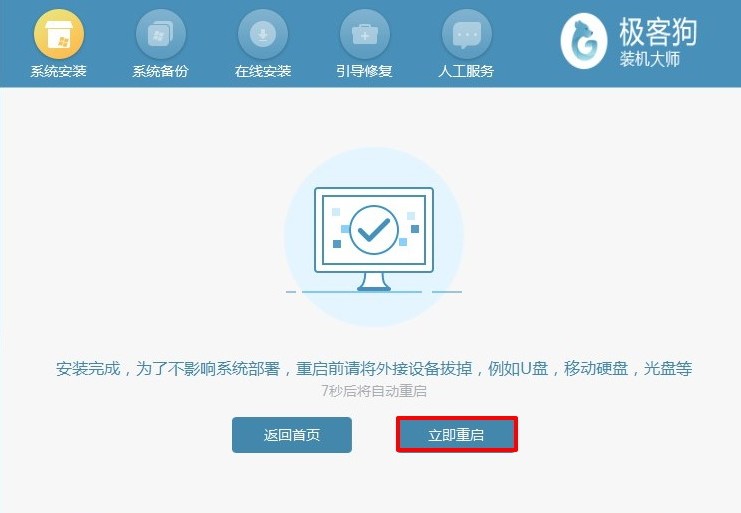
9、系统安装完毕,电脑重启等待进入操作系统桌面。

至此,Win7重装系统的图文教程就结束了。希望本文能够帮助到大家,让大家能够轻松完成重装系统的过程。在重装系统之后,记得及时安装驱动程序和常用软件,以确保电脑的正常运行。
原文链接:https://www.jikegou.net/win7/3203.html 转载请标明
极客狗装机大师,系统重装即刻简单
一键重装,备份还原,安全纯净,兼容所有

